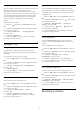operation manual
EasyLink i pritisnite OK.
4 - Odaberite Isključeno.
5 - Pritisnite
(lijevo) više puta ako je potrebno,
kako biste zatvorili izbornik.
HDMI Ultra HD
Ovaj televizor može prikazivati Ultra HD signale. Neki
uređaji - povezani HDMI vezom - ne prepoznaju
televizor sa značajkom Ultra HD i možda neće raditi
ispravno ili će prikazivati izobličenu sliku ili zvuk. Kako
biste izbjegli neispravan rad takvog uređaja, kvalitetu
signala možete postaviti na razinu koju uređaj
podržava. Ako uređaj ne koristi Ultra HD signale,
možete isključiti značajku Ultra HD za ovu HDMI vezu.
Postavka UHD 4:4:4/4:2:2 omogućava signale UHD
YCbCr 4:4:4 / 4:2:2. Postavka UHD 4:2:0 omogućava
signale UHD YCbCr 4:2:0.
Postavljanje kvalitete signala…
1 - Pritisnite
, odaberite Sve postavke i pritisnite
OK.
2 - Odaberite Općenite postavke i
pritisnite
(desno) kako biste otvorili izbornik.
3 - Odaberite Napredno > HDMI Ultra HD i
pritisnite OK.
4 - Odaberite UHD 4:4:4/4:2:2, UHD 4:2:0 ili
UHD isključen i pritisnite OK.
5 - Pritisnite
(lijevo) više puta ako je potrebno,
kako biste zatvorili izbornik.
Postavke za Android
Pristupite izborniku Android postavke kako biste
prikazali ili prilagodili postavke za uporabu Android
aplikacija.
1 - Pritisnite
, odaberite Sve postavke i pritisnite
OK.
2 - Odaberite Općenite postavke i
pritisnite
(desno) kako biste otvorili izbornik.
3 - Odaberite Postavke za Android i pritisnite OK.
4 - Pritisnite
BACK, ako je potrebno, kako biste
zatvorili izbornik.
USB tvrdi disk
Postavljanje i formatiranje USB tvrdog diska...
1 - Pritisnite
, odaberite Sve postavke i pritisnite
OK.
2 - Odaberite Općenite postavke i
pritisnite
(desno) kako biste otvorili izbornik.
3 - Odaberite USB tvrdi disk i pritisnite OK.
4 - Odaberite Pokreni, a zatim slijedite upute na
zaslonu.
5 - Pritisnite
(lijevo) više puta ako je potrebno,
kako biste zatvorili izbornik.
Svjetlina Philips logotipa
Osvjetljenje logotipa Philips na prednjoj strani
televizora možete isključiti ili prilagoditi njegovu
razinu.
Prilagodba ili isključivanje…
1 - Pritisnite
, odaberite Sve postavke i pritisnite
OK.
2 - Odaberite Općenite postavke i
pritisnite
(desno) kako biste otvorili izbornik.
3 - Odaberite Svjetlina Philips logotipa i
pritisnite
(desno) kako biste otvorili izbornik.
4 - Odaberite Minimalna, Srednja, Maksimalna
ili Isključeno kako biste isključili osvjetljenje logotipa,
a zatim pritisnite OK.
5 - Pritisnite
(lijevo) više puta ako je potrebno,
kako biste zatvorili izbornik.
Tipkovnica daljinskog upravljača
Postavljanje rasporeda tipkovnice na Azerty…
1 - Pritisnite
, odaberite Sve postavke i pritisnite
OK.
2 - Odaberite Općenite postavke i
pritisnite
(desno) kako biste otvorili izbornik.
3 - Odaberite Tipkovnica daljinskog upravljača i
pritisnite OK.
4 - Odaberite Azerty ili Qwerty i pritisnite OK.
5 - Pritisnite
(lijevo) više puta ako je potrebno,
kako biste zatvorili izbornik.
Postavke USB tipkovnice
Kako biste instalirali USB tipkovnicu, uključite televizor
i priključite USB tipkovnicu na jednu
od USB priključnica na televizoru. Kada televizor prvi
put prepozna tipkovnicu, možete odabrati raspored
tipkovnice i testirati odabir. Ako najprije odaberete
ćirilični ili grčki raspored tipkovnice, možete odabrati
sekundarni latinični raspored.
Promjena postavke rasporeda tipkovnice nakon
odabira rasporeda…
1 - Pritisnite
, odaberite Sve postavke i pritisnite
OK.
2 - Odaberite Općenite postavke i
pritisnite
(desno) kako biste otvorili izbornik.
3 - Odaberite Postavke USB tipkovnice i
pritisnite OK kako biste započeli postavljanje
tipkovnice.
60